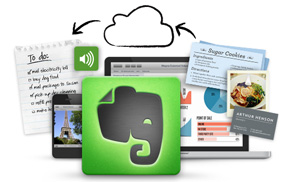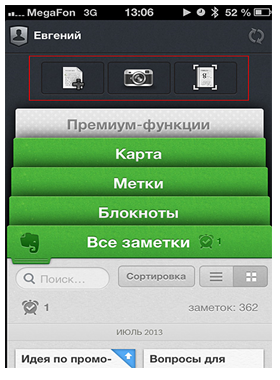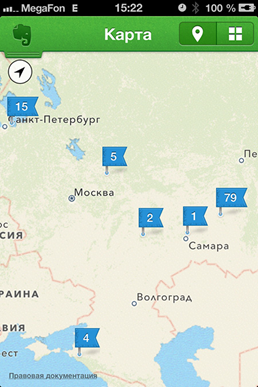Каждый день на нас сваливаются потоки информации, бумаг, идей, рассылок, новых бытовых дел, обязательств.
И всё это надо как-то фиксировать и упорядочивать, никакой человеческой памяти на весь этот поток не хватит. Личная эффективность во многом зависит от того, как организован у вас доступ к разнообразной информации.
Evernote — это простое в использовании бесплатное приложение и сервис, помогающий хранить информацию, которую необходимо запомнить, на всех используемых устройствах. Наводите порядок в делах, сохраняйте свои идеи и работайте продуктивнее.
Evernote позволяет делать быстрые заметки, сохранять фотографии, создавать списки задач, записывать голосовые напоминания, причем все это с синхронизацией между всеми вашими устройствами и возможностью поиска нужной информации, где бы вы ни находились: дома, на работе или в пути.
Главный лозунг этой программы — ПОМНИ ВСЁ.
А суть всей системы очень проста.
Запоминайте и сохраняйте всю важную информацию (текст, фото, PDF, Word, mp3-файлы, веб-страницы, записи с диктофона) в одном месте.
Для этого вам нужно зарегистрироваться на сайте Evernote.com, а затем там же скачать программу для следующих ваших устройств:
-
— компьютер под Windows или OS X (Mac OS), в том числе ноутбук или нетбук, если есть;
— мобильный телефон (iPhone, android, windows phone);
— планшет (iPad, android, windows 8 touch).
А теперь запускайте программу и начинайте сохранять всю информацию, которая вам может понадобиться в будущем.
Сохраненная информация всегда будет под рукой благодаря тому, что Evernote установлен у вас на всех устройствах,
а данные синхронизируются с сервером и вы всегда имеете доступ к свежей версии этих данных.
Благодаря мощной системе поиска по текстам, тегам, PDF и Word-документам и даже по отсканированным документам вы получаете доступ к нужной информации в считанные секунды. По сути программа позволяет создать «маленький личный Интернет», в котором есть только интересная и полезная для вас информация, которую вы сами же туда помещаете.
Идеальное решение для тех, кто загоняется по продуктивности, любит во всем порядок и ненавидит тратить время на поиск той самой бумажки, на которую когда-то записал важные данные.
Вся информация в Evernote хранится в виде т.н. заметок, которые можно сравнить с листом в физическом блокноте.
В стандартной заметке вы можете разместить текст, изображения, таблицы, списки, а также можете прикрепить к ней любые файлы.
Аудио и PDF-файлы можно открывать прямо в программе.
А благодаря плагинам для всех популярных браузеров, вы можете за пару кликов сделать заметку из любой веб-страницы.
Кроме стандартной, можно создать рукописную заметку, аудиозаметку и заметку с веб-камеры.
В мобильных версиях для удобства на главном экране есть кнопки для быстрого создания текстовых, фото и скан-заметок
(блок кнопок я выделен красной рамкой).
При нажатии первой кнопки появится новая универсальная заметка, в которую можно ввести текст, добавить картинку и аудиокомментарий.
При нажатии второй кнопки включится система звукозаписи, и вы сможете быстро наговорить свою идею,
а при нажатии третьей сразу открывается фотокамера телефона, и всё, что вы сфотографируете, будет сохранено как заметка.
Несколько примеров как можно использовать Evernote
1. Человек дает вам свою визитку. Просто запускаете Evernote на телефоне, выбираете фотозаметку, фотографирую эту визитку.
Больше вам бумажная визитка не нужна, и её можно выбросить.
Evernote распознает текст на визитке, и вы в любое время через поиск можете найти данные этого человека.
2. Если фотоаппарата с собой нет и нужно сделать фотографию. Запускате Evernote, опять же выбираете фотозаметку и делаете несколько снимков.
Когда приезжаете домой или на работу, куда угодно, на компьютере вас уже ждут эти снимки, и вы можете посмотреть их в полном размере.
3. Пришли в организацию. Закрыто, работают только во вторник и четверг и то только с 10.00 до 14.30.
Чтобы в следующий раз не терять время, создаете в Evernote фотозаметку и фотографирую эту табличку, а в названии заметки прописываю название организации.
4. Всякие свидетельства, договора, ИНН, медицинский полис, реквизиты и прочие подобные вещи я один сохранили в Evernote.
Теперь, где бы ни понадобились эти данные, вам не нужно возить с собой портфель бумаг — все это лежит в Evernote.
5. Затеяли ремонт в офисе. Наняли бригаду строителей, обговорили, что они должны сделать, и сроки, к которым это должно быть готово.
Сразу под этот ремонт создаете заметку для учета всех финансовых расходов. Сколько, когда и на какие цели было выделено денег.
В конце стройки эта информация очень помогает подвести общую сумму.
6. Для удобства я под каждого сотрудника создаете заметку в Evernote, где прописываете все его данные — адрес, телефон, e-mail, сумму заработной платы и прочие подобные данные. Теперь, когда нужна информация по сотруднику, запускае Evernote, завбиваете в поиск его фамилию и все данные перед вами.
7. Попался сайт с очень полезной информацией, но сейчас нет времени на её вдумчивое изучение.
В этом случае просто нажимаете на иконку специального плагина в своем браузере/
Это плагин Clearly. Он автоматически очищает страницу от всей лишней мишуры (реклама, оформление сайта и т.д.) и по нажатии одной кнопки отправляет статью в ваш Evernote. Затем, когда будет время, вы её откроете и прочитаете.
8. Потратили время, настраивая некое устройство — модем, роутер, NAS-накопитель, локальную сеть, звуковую карту и т.д.
Чтобы в следующий раз, когда опять придется настраивать это устройство, не терять время, просто создаете фотозаметку настроек в Evernote, которые должны быть прописаны в компьютере.
Можно найти еще сотню примеров, как можно использовать Evernote в своей жизни.
Как структурируются заметки
Все заметки сохраняются в т.н. блокнотах, которые можно сравнить с папками на компьютере.
Блокноты поддерживают двухуровневую вложенность.
Также в Evernote каждой заметке можно присвоить теги (метки), по которым вы сможете сортировать и искать нужные заметки.
Какие еще есть фишки у Evernote?
Создание заметок через E-mail
Заметки в Evernote можно добавлять не только напрямую через десктопный или мобильный клиент, но и через отправку сообщений на специальный email-ящик, который выделяется вам при регистрации в системе.
Создание заметок из файлов определенной папки компьютера
Также Evernote умеет следить за определенной папкой на вашем компьютере. Как только в этой папке появляется файл, программа создает новую заметку, к которой этот файл прикреплен.
Возможность видеть список заметок на карте
Это еще один инструмент, который позволяет быстрее находить нужную информацию. Все заметки, сделанные вами с мобильных устройств, автоматически прописывают в свои свойства координаты создания. Потом это можно использовать для поиска. Если, допустим, вы ищете какую-то заметку и точно знаете, что она была сделана в Питере, то просто открываете карту и щелкате по флажку Санкт-Петербурга. Программа отобразит только те заметки, которые были сделаны там. Карту можно приближать и делать поиск по месту еще более точным.
Совместный доступ к заметке или целому блокноту
В Evernote можно открыть доступ к любой заметке (и даже целому блокноту) и скинуть ссылку на нее любому человеку. Он сможет посмотреть её в веб-браузере.
Шифрование конкретной информации внутри заметки
Внутри заметки можно шифровать информацию и закрывать таким образом к ней доступ от тех людей, кто не знает пароль.
Плагины ко всем популярным браузерам
Чтобы вам проще было создавать заметки из веб-страниц, разработчики создали для Evernote специальные плагины ко всем популярным браузерам. Вы просто нажимаете кнопку плагина, и статья в чистом виде уже лежит у вас в Evernote.
Система напоминаний
Evernote постоянно развивается и совершенствуется. В последней версии программы была добавлена новая возможность — поставить будильник, который сработает в указанный вами день и час.
Можно использовать несколько аккаунтов на одном компьютере
Для тех людей, у кого только один компьютер, а пользоваться Evernote хотят несколько человек, в десктопной версии есть возможность быстрого переключения между несколькими аккаунтами.
Бесплатный и платный варианты
Evernote может работать в двух режимах:
1. Полностью бесплатный.
2. Премиум-вариант, который стоит 5$ в месяц, если платить помесячно, или 3,75$ в месяц, если заплатить сразу за год.
Чем отличается премиум-версия от бесплатной?
1. В бесплатной версии под заметки дается 60 Мб в месяц,
в премиум — 1 Гб. Каждый месяц счетчик обнуляется.
При этом, вы всегда можете видеть, сколько вы уже израсходовали за текущий месяц.
2. На мобильных устройствах (телефоны и планшеты) в бесплатной версии можно получить доступ к своим данным только при наличии интернет-соединения, в премиум-версии данные доступны в оффлайн-режиме, т.е. они скачиваются на мобильное устройство полностью.
3. На мобильных устройствах в премиум-варианте можно закрыть доступ к программе паролем, в бесплатной версии такой настройки нет.
4. В премиум-варианте программа умеет осуществлять поиск по PDF, Word и Excel документам.
5. Максимальный размер одной заметки в бесплатной версии — 25 Мб, а в премиум — 100 Мб.
6. В премиум-варианте есть возможность совместного редактирования заметки с другими пользователями. Удобно для совместной работы.
7. Текст на картинках в премиум-версии распознается в приоритетном режиме и становится доступным для поиска быстрее, чем в бесплатной версии.
8. В премиум-варианте вам доступна функция «История заметки», благодаря которой, вы можете вернуться к предыдущим версиям своей заметки.
Более подробную информацию можно получить из первого в России обучающего курса по этой программе, который находится здесь.
Вы узнаете, как поднять продуктивность за счет наведения порядка в том информационном потоке и хаосе, который сегодня всех нас окружает.
Недавно программа серьезно обновилась, разработчики добавили несколько новых функций,
о которых все так давно мечтали.
Вот две самые главные:
Функция №1. Напоминания.
Теперь к любой заметке можно привязать напоминание, и Evernote в нужное время оповестит вас. Так вы не пропустите важную встречу или событие.
Функция №2. Ярлыки.
Теперь можно вынести самые частоиспользуемые заметки, поисковые запросы и метки в удобную панель ярлыков, которая теперь доступна и в мобильной версии.
Также порадовал новый дизайн интерфейса. Он стал легче, понятнее и удобнее.
Плюс к этому программа стала работать быстрее и в десктопной, и в мобильной версии.
Вы до сих пор ещё ей не пользуетесь?